Всем привет! После запуска компьютера, во время загрузки ОС (Windows 10 или Windows 11), можно увидеть ошибку с текстом:
Your PC device needs to be repaired
Перевод: «Ваш компьютер/устройство нуждается в ремонте». Дополнительно ниже можно увидеть код ошибки. Что же вызывает данную проблему? Как правило, она возникает в тот момент, когда операционная система не может запуститься из-за фатальных ошибок в самой ОС или в разделе загрузчика. Напомню, что «Загрузчик» — это скрытый раздел с размером примерно 100-200 МБ, который выполняет функцию первичной загрузки Windows.
Код ошибки может меняться с каждой перезагрузкой, но сам факт – запустить систему мы не можем, а причина всегда одна и та же. Поэтому нам придется прибегнуть к способам восстановить Windows.
Решение
Если система после нескольких запусков все же отказывается запускаться, то нам в любом случае придется создавать загрузочную флешку. Если у вас нет второго компьютера или ноутбука – придется идти к знакомым и друзьям. Инструкцию по созданию загрузочной флешки – читаем тут (переходим по ссылке).
- Вставляем загрузочную флешку в USB компьютера.
- Включаем комп или перезагружаем его, во время начальной загрузки вызываем BOOT Menu – для этого несколько раз нажмите на вспомогательную клавишу. Какую кнопку жать? – посмотрите на загрузочный экран, там должна быть подсказка. Если её нет, попробуйте одну из кнопок:
F12 F11 Esc
Читаем – как запустить BOOT Menu.
- Если BOOT Menu не получается запустить, вы можете зайти в БИОС и поменять приоритет загрузки на вашу флешку – об этом подробно читаем тут (переходим по ссылке).
- В БУТ-меню нужно выбрать USB флешку.
- Запустится установщик – жмем «Далее».
- Выбираем «Восстановление системы».
- Кликаем по разделу «Поиск и устранение неисправностей».
Итак, смотрите, у нас есть несколько вариантов. Мы не будем сразу же идти в консоль – оставим это на потом. Сначала попробуем в автономном режиме попробовать восстановить загрузку ОС. Выбираем «Восстановление при загрузке». После этого выбираем вашу ОС. Система попробует восстановиться и перезагрузиться. Во время перезагрузки попробуйте запустить Виндовс.
Если проблема не решилась – запускаем флешку и пробуем выбрать «Восстановление системы» (он же откат).
Если у вас запустится служба восстановления системы – кликните по варианту «Выбрать другую точку восстановления».
Выберите саму раннюю точку по дате и нажмите «Далее». Во время восстановления будет очень долгая следующая загрузка ОС – нужно будет подождать.
Если и это не помогло, можно попробовать «Удалить обновления», если проблема были в этом, то ошибка исчезнет.
Командная строка
Если ничего не помогло из вышеперечисленного – запускаем «Командную строку.
Теперь пробуем простую команду восстановления Виндовс:
sfc /scannow
После завершения, закрываем консоль, перезагружаемся и снова пытаемся запустить Windows. Если она все равно не загружается, опять через консоль пробуем другие команды:
bootrec /fixmbr
bootrec /fixboot
bootrec /rebuildbcd
bootsect/nt60 sys
Все эти команды попытаются восстановить загрузчик в автономном режиме. После этого еще раз попробуйте запустить ОС. Если это не помогло, то я вам советую почитать инструкции ниже:
- Дополнительные методы восстановления загрузки.
- Восстановление загрузчика Windows.
- Возможно, проблема связана с тем, что на жестком диске слишком много битых секторов. Вам нужно создать загрузочную флешку с программой Victoria и использовать её для проверки вашего носителя. Более подробно об этом – читаем тут (переходим по ссылке).
Надеюсь, вам удалось победить ошибку «Recovery: Your PC needs to be repaired». Если все же она осталась, последним что я могу предложить – это переустановка Windows. Также вы можете оставлять свои вопросы в комментариях. Ждем вас снова на огонек на портале WiFiGiD.RU.


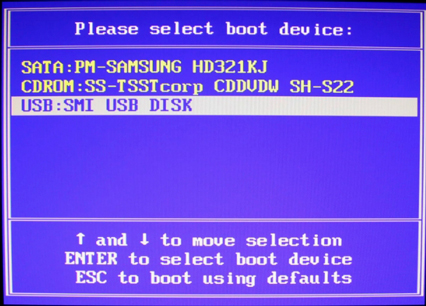
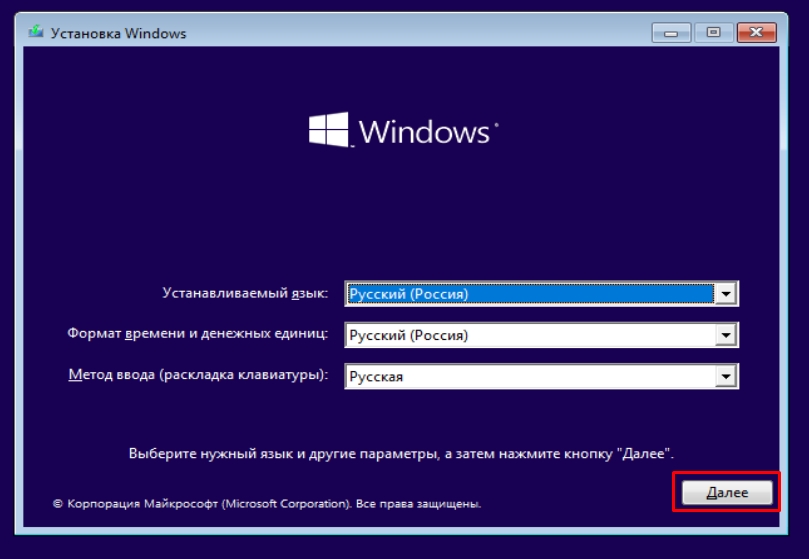
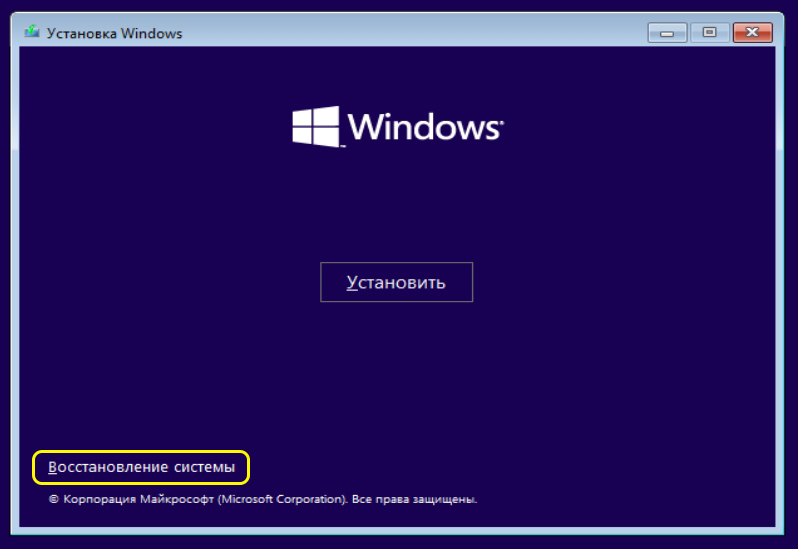
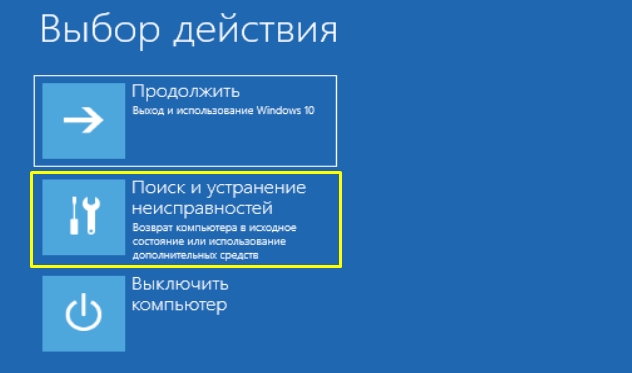
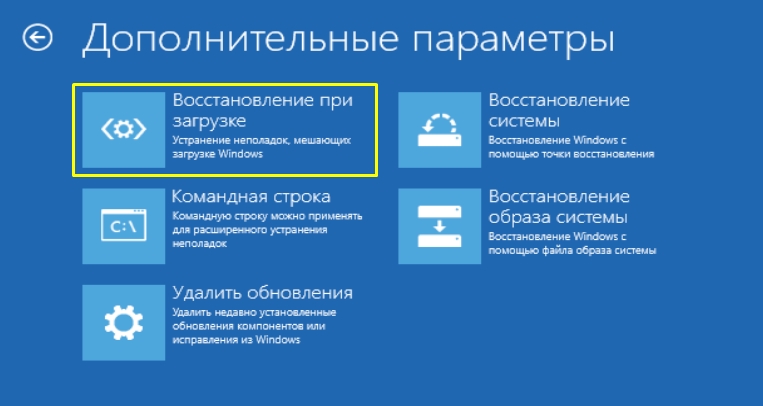

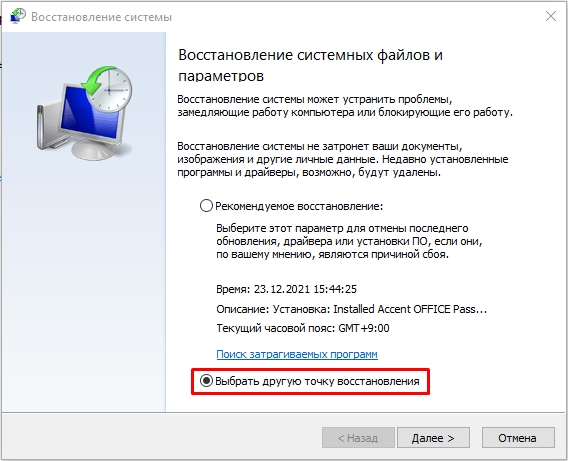
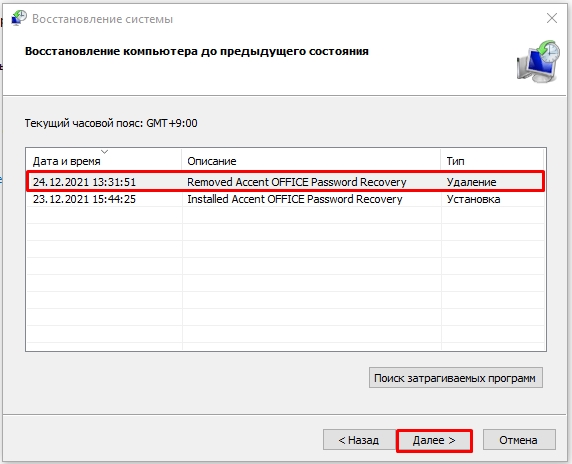

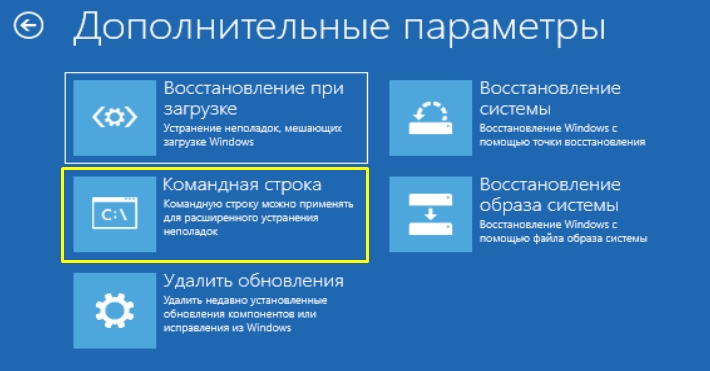
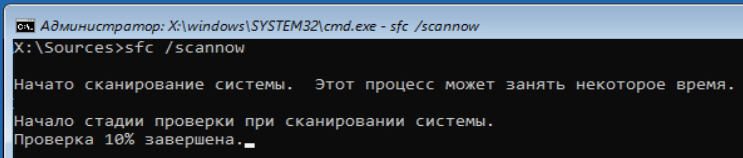
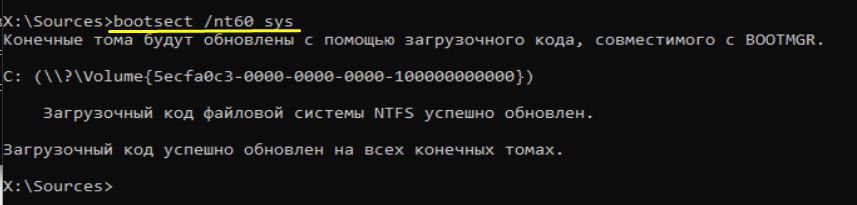
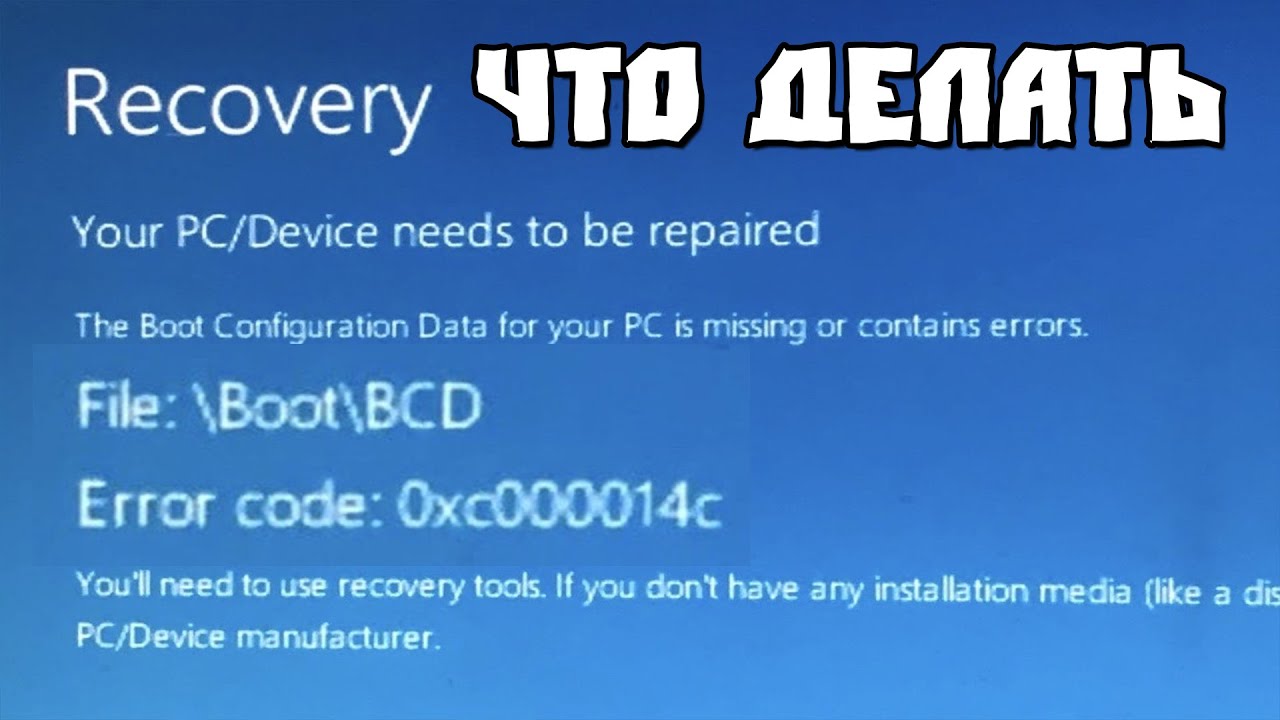




Спасибо большое! Есть куда подумать)
тут главное понять что проблема вообще нехорошая. считай винда говорит, что работать не будет совсем. или восстанавливай, или переустанавливай, а почему и как вообще никак.
Переустановить тоже можно. Но вот знать бы почему эта ошибка появилась наверняка.